Содержание:
Если, например, вы подготавливаете iPhone к продаже, очень важно удалить с него всю информацию, связанную с вами, в том числе и выйти из аккаунта Apple ID. Ниже мы поговорим о том, каким образом это можно осуществить.
Отвязываем iPhone от Apple ID
Аккаунт Apple ID – ключевой инструмент, позволяющий пользоваться iPhone. В нем, как правило, хранится много конфиденциальной информации, включая подключенные банковские карты, заметки, данные приложений, контакты, резервные копии всех устройств и многое другое. Собираясь передавать телефон в другие руки, обязательно выйдите из текущего Apple ID.
Гарантировано эффективным способом отвязки iPhone от Apple ID, особенно в ситуации, когда пароль был забыт или неизвестен, является использование специализированного программного обеспечения. В примере далее мы воспользуемся Tenorshare 4uKey, с помощью которого можно не только решить озвученную в заголовке статьи задачу, но и удалить пароли экрана блокировки и экранного времени, а также обойти корпоративную MDM-блокировку.
- Скачайте и установите программу на свой компьютер, после чего запустите ее.
- В главное окне 4uKey кликните по плитке «Разблокировать Apple ID».
- Подключите айфон к компьютеру, разблокируйте его и нажмите «Доверять».
Примечание: В случае если система/программа не «увидит» телефон, кликните по ссылке «Устройство подключено, но не распознано» и последовательно выполните рекомендации, которые будут предложены во всплывающем окне.
- На следующем экране программы нажмите на кнопку «Начать удаление» для запуска процедуры отвязки iPhone от учетной записи Apple ID.
Дальнейший алгоритм действий зависит от того, включена ли на телефоне функция «Локатор» (ранее называлась «Найти iPhone»), а также в некоторой степени от версии iOS.
Вариант 1: Функция «Локатор» («Найти iPhone») отключена
В случае если на айфоне не была активирована функция «Локатор», процесс удаления учетной записи Эппл АйДи с помощью рассматриваемой программы займет буквально несколько секунд.
Данные при этом не будут удалены.
Вариант 2: Функция «Локатор» («Найти iPhone») включена
Если указанная функция была включена и настроена, дальнейшие действия зависят от версии установленной на телефоне операционной системы.
Версия iOS 11.4 и выше
После выполнения пункта 4 основной инструкции потребуется сбросить настройки айфона. В окне Tenorshare 4uKey появится инструкция, как это сделать, мы же ее продублируем.
- Откройте «Настройки» телефона и перейдите в раздел «Основные».
- Далее тапните по пункту «Сброс».
- Выберите «Сбросить все настройки» и подтвердите свои намерения.
Читайте также: Как сбросить настройки айфона
- С iPhone будут удалены все данные, он перезагрузится, после чего процедура отвязки Apple ID программой будет продолжена.
- Как только она завершится, вы сможете войти в другую учетную запись или создать новую.
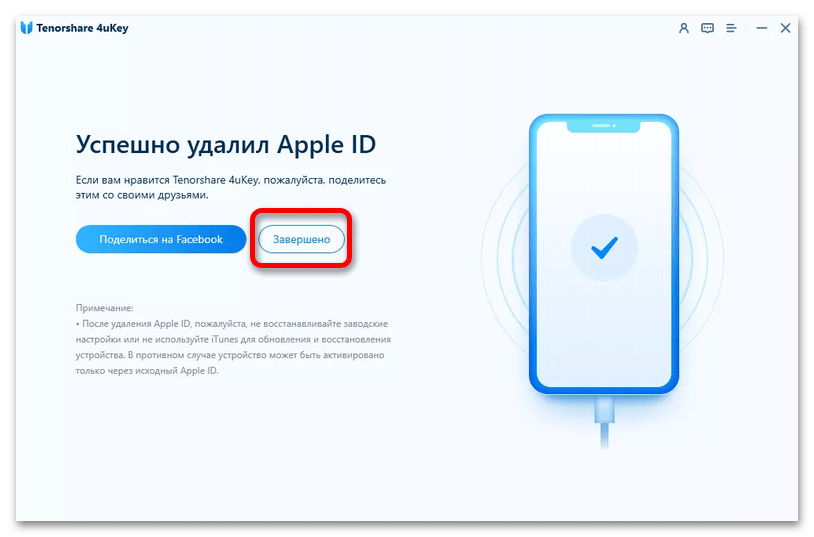
Версия iOS ниже 11.4
Отвязать от Apple ID iPhone с устаревшей версией операционной системы (iOS 11.3 и ниже) можно только в том случае, если на нем установлен пароль блокировки экрана и включена двухфакторная аутентификация. Если же это не выполнено, в интерфейсе Tenorshare 4uKey появится уведомление о том, что телефон не поддерживается.
- Включите и настройте блокировку на телефоне, если этого не было сделано ранее. Перейдите в «Настройки», откройте раздел «Touch ID и код-пароль», активируйте опцию «Включить пароль» и задайте желаемую шестизначную комбинацию. Обязательно запомните, а лучше запишите ее.
После того как это будет сделано, кликните по кнопке «Уже настроен» в окне программы.
- Аналогичным образом активируйте и настройте на айфоне двухфакторную аутентификацию, если этого не было сделано ранее, после чего нажмите «Включено» в окне 4uKey.
- Программа автоматически определит версию установленной на телефоне iOS и предложит ее скачать. Воспользуйтесь соответствующей кнопкой для запуска процедуры и ожидайте ее завершения.
- Когда прошивка будет загружена, вы сможете отвязать iPhone от Apple ID. Для этого кликните по кнопке «Начинать удалять».
- Мобильный девайс будет переведен в режим восстановления, а на его экране появится индикатор выполнения. Ни в коем случае не отключайте его от компьютера.
- Ожидайте завершения операции, в результате чего телефон перезагрузится. Когда появится экран блокировки активации, нажмите «Разблокировать с помощью пароля», затем воспользуйтесь пунктом «Использовать пароль устройства» и введите код-пароль.
- После выполнения этих действий учетная запись Эппл АйДи будет удалена с айфона. Окно программы Tenorshare 4uKey можно закрыть нажатием на крестик или кнопку «Завершено».
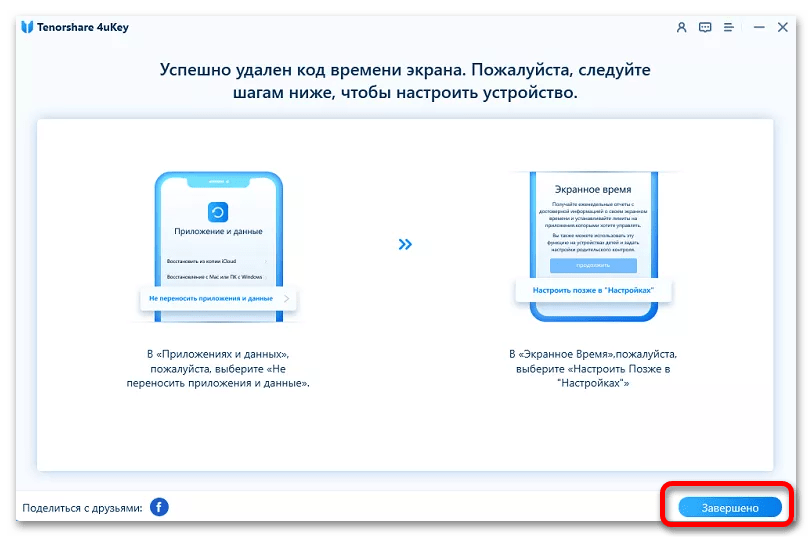
Способ 2: Настройки
Прежде всего, рассмотрим способ выхода из Apple ID, который позволит покинуть учетную запись, при этом сохранив данные на iPhone. Такой способ удобно применять в том случае, если вам требуется войти под другим своим аккаунтам.
Обратите внимание на то, что после выхода из Эппл Айди при помощи этого способа, с устройства будут удалены все данные iCloud, а также привязанные карты Apple Pay.
- Откройте настройки. В верхней части нового окна выберите свою учетную запись.
- В нижней области кликните по кнопке «Выйти». Если у вас ранее была активирована функция «Найти iPhone», следом вам потребуется ввести пароль своего Эппл Айди.
- Айфон предложит сохранить копию некоторых данных iCloud. Если данный пункт (или пункты) не активировать, вся информация будет удалена. Для завершения процесса тапните по кнопке «Выйти».
Способ 3: App Store
Такой вариант выхода из Эппл Айди рационально применять в случаях, когда вам требуется загрузить приложение на телефон из другого аккаунта.
- Запустите App Store. Перейдите во вкладку «Сегодня» и выберите в верхнем правом углу иконку своего профиля.
- Выберите кнопку «Выйти». В следующее мгновение система выйдет из текущего профиля. Также выход будет выполнен и в iTunes Store.
Способ 4: Сброс данных
Этот метод применяется в том случае, если вам требуется не только выйти из Apple ID, но и полностью удалить контент с настройками. Как правило, именно таким способом и следует пользоваться, подготавливая Айфон к продаже.
Подробнее: Как выполнить полный сброс iPhone
На этом сегодня все. Надеемся, данная статья была для вас полезна.
 lumpics.ru
lumpics.ru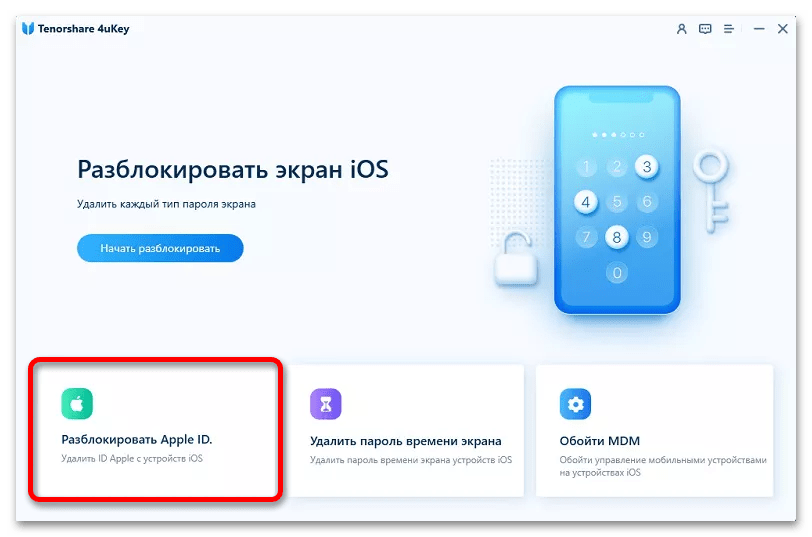
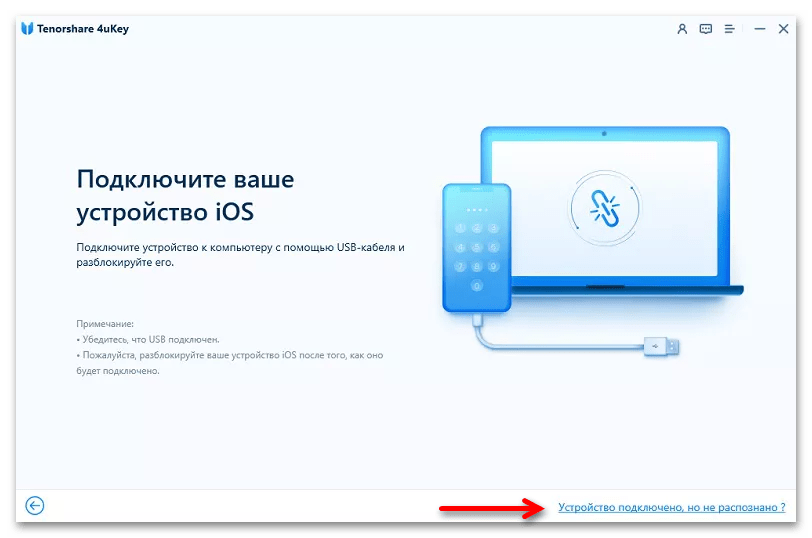



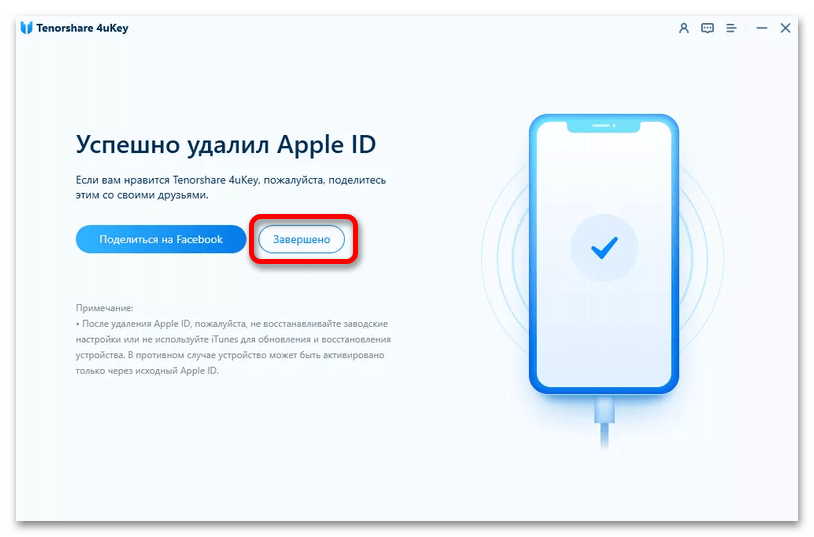
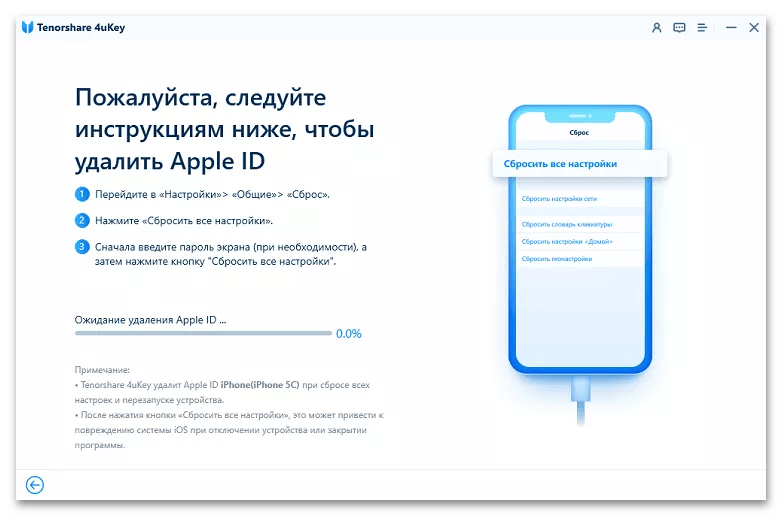
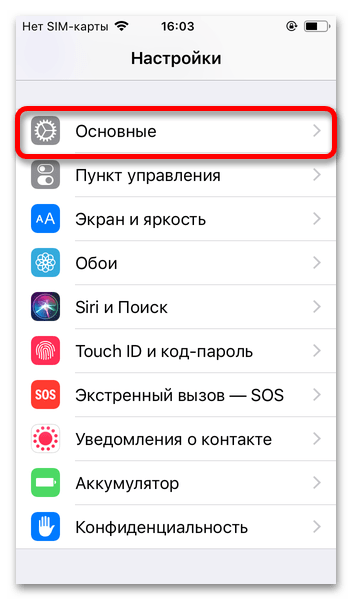
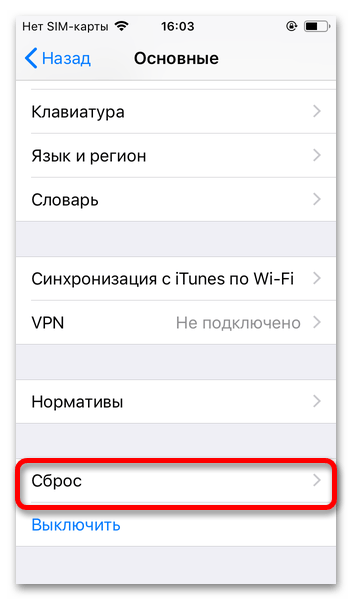
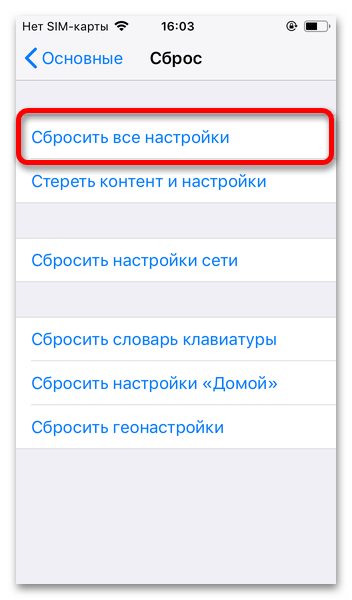

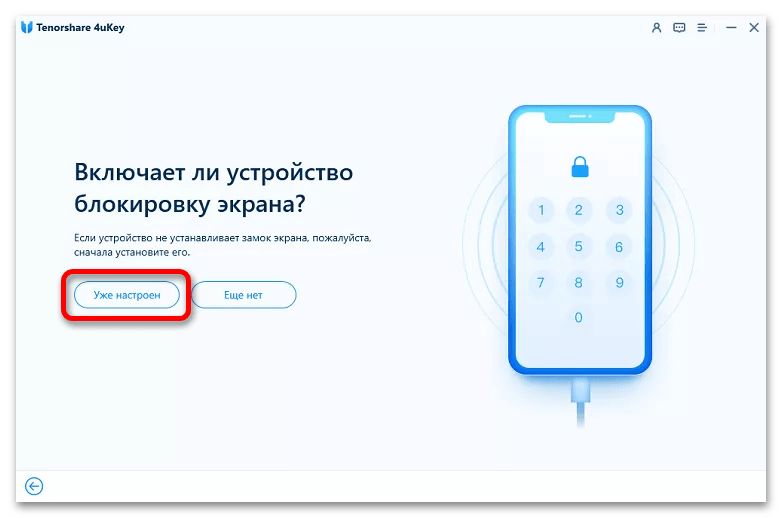
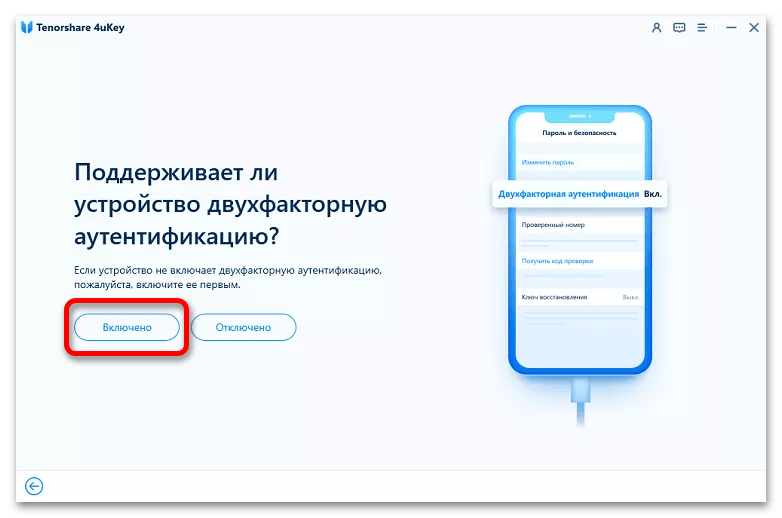
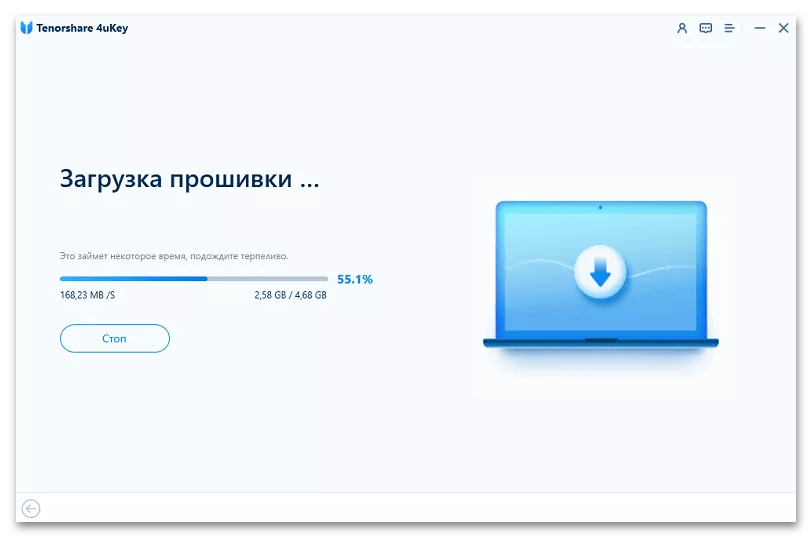
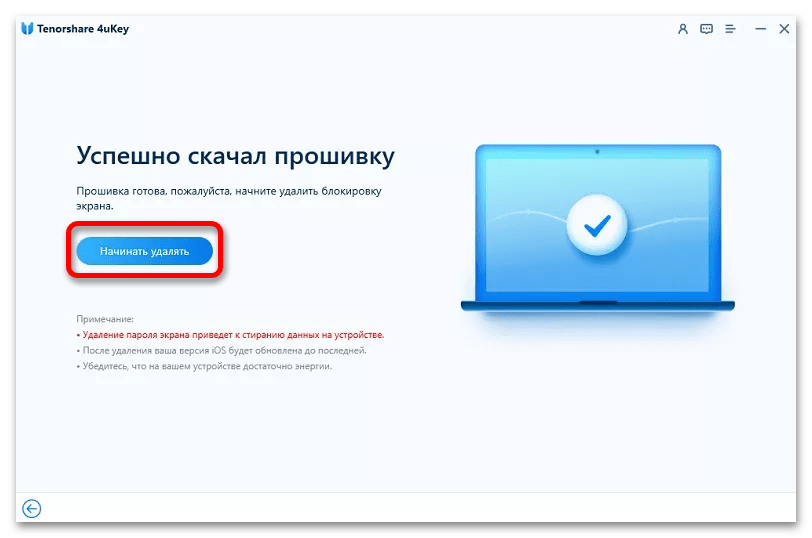
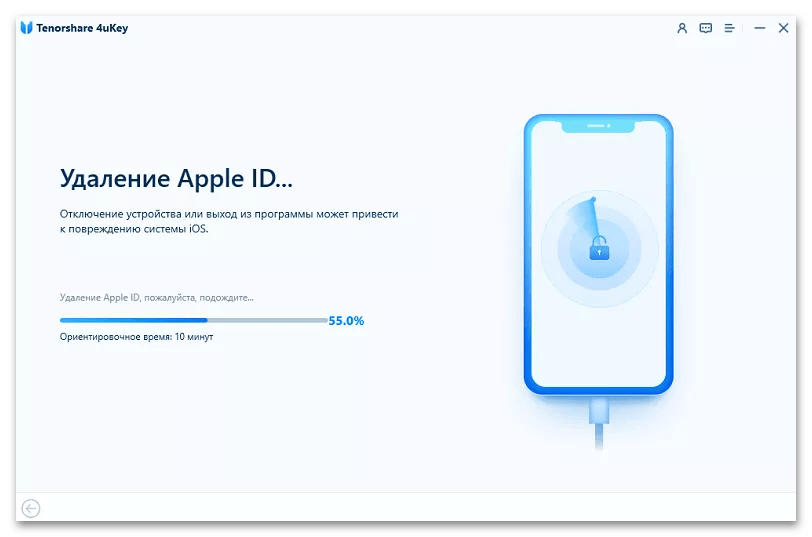
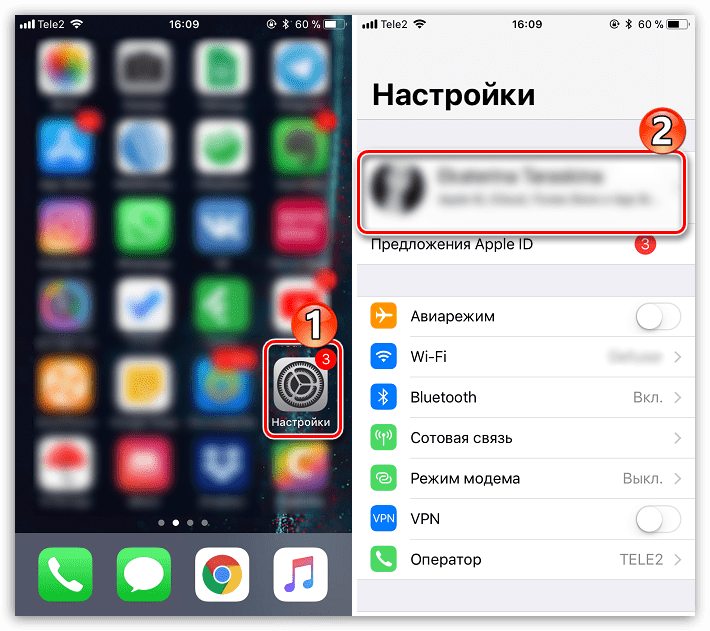
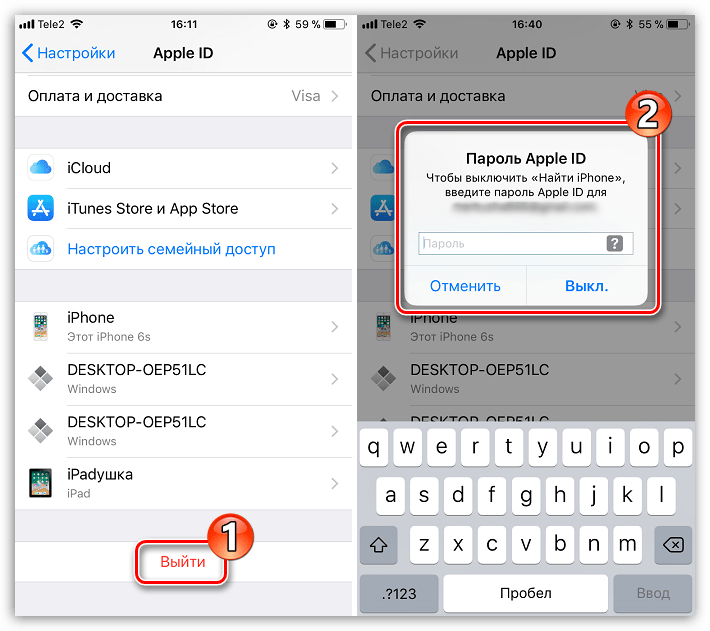
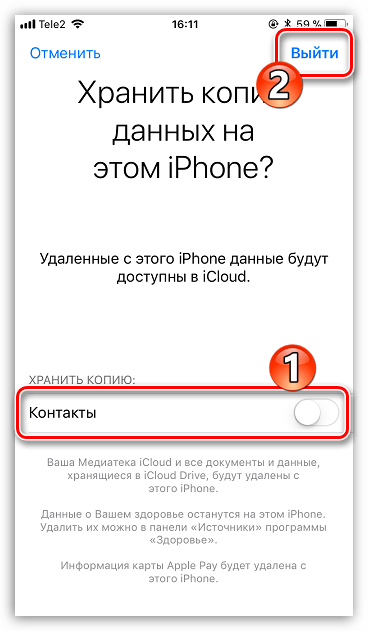
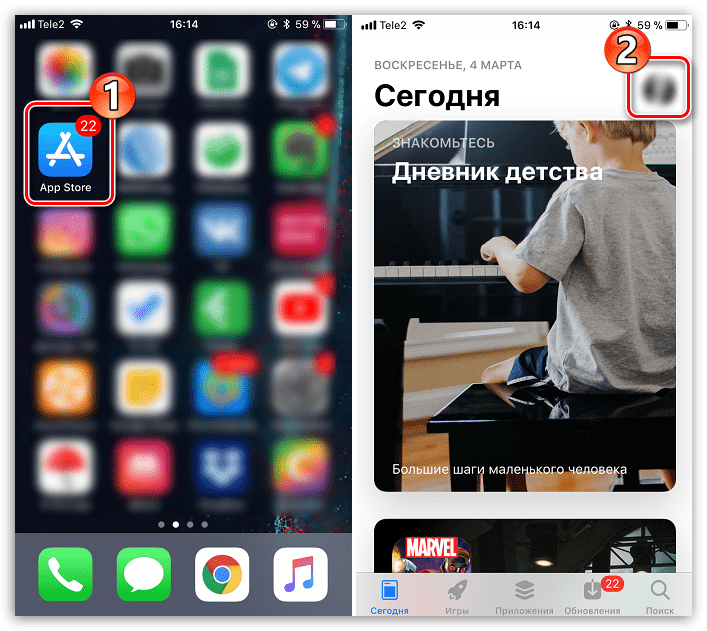
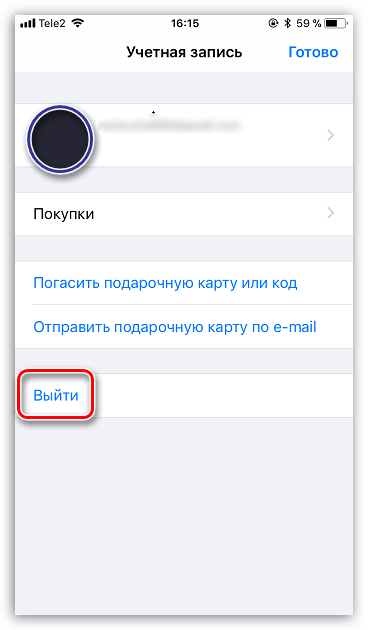






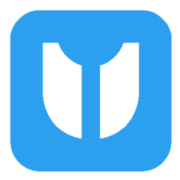



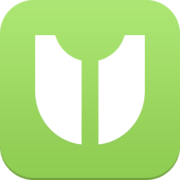



Просто и по делу. Спасибо за такую простую инструкцию
Добрый день.Помогите настроить два айфона на один ID адрес!Все способы уже применила.До обновления айфонов,работало все четко.Все вызовы дублировались,контакты у нас тоже общие.спасибо
Здравствуйте. Я правильно поняла, что сначала нужно выйти из Apple ID, а затем выполнить полный сброс?!
Александра, здравствуйте. Все верно, сначала нужно выйти из аккаунта, а затем уже выполнить сброс.
Кто даст гарантию что это приложение не обманывает